Las 7 mejores alternativas a la aplicación de terminal para Ubuntu
Si ha usado Ubuntu por un tiempo, debe conocer el poder de la interfaz de línea de comandos. Ofrece más control sobre el sistema operativo y su funcionamiento, consume menos memoria que una GUI y es adecuado para automatizar sus tareas. En Ubuntu, la interfaz de línea de comandos predeterminada que recoge sus comandos para su ejecución es la aplicación Terminal.
Pero, ¿y si estás aburrido con el terminal predeterminado? Que no cunda el pánico. Como usuario de Ubuntu, sus opciones no están limitadas, gracias a una cultura activa de código abierto. Hay una variedad de alternativas de Terminal creíbles para Ubuntu en Internet. Veámoslos uno por uno.
1. Guake
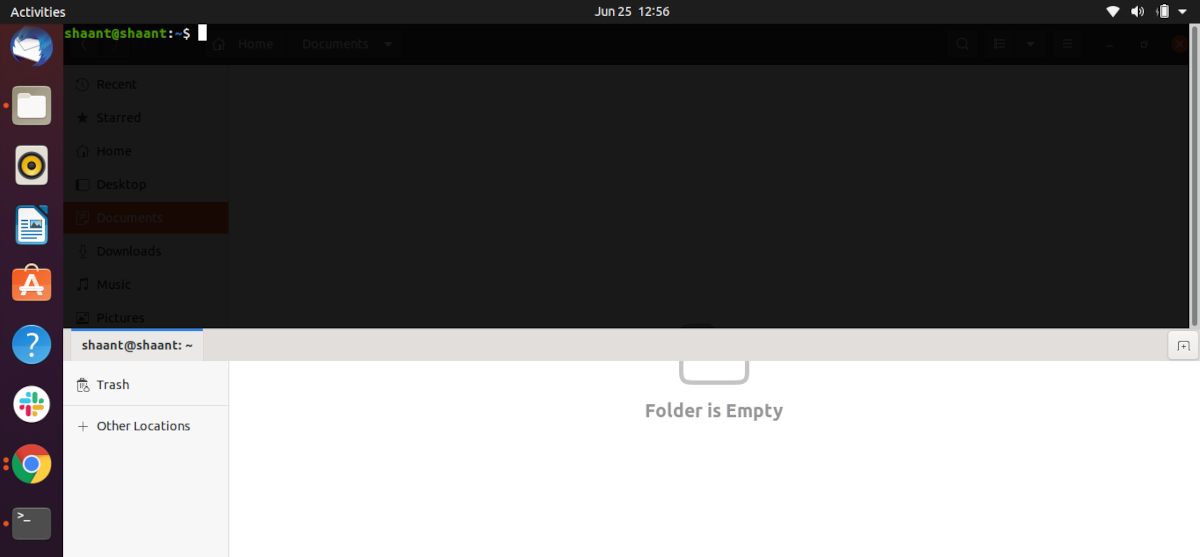
Guake es una alternativa interesante al terminal predeterminado de Ubuntu, ya que ofrece una línea de comandos desplegable para los usuarios. Inspirado en un juego de disparos en primera persona (FPS), los usuarios pueden ocultar el terminal y volver a activarlo simplemente presionando una tecla. También hay una serie de otras características, como:
- Opción de dividir el terminal en horizontal o en vertical.
- Compatible con una configuración de varios monitores.
- Posibilidad de elegir entre una variedad de paletas de colores.
- Abra varias pestañas a la vez.
- Opciones para restaurar pestañas anteriores.
Para instalar Guake en su sistema, abra la terminal y escriba el siguiente comando:
sudo apt-get updateEl comando antes mencionado actualiza el repositorio de índices de su sistema. Ahora, ingrese el comando que se proporciona a continuación para comenzar el proceso de instalación:
sudo apt-get install guake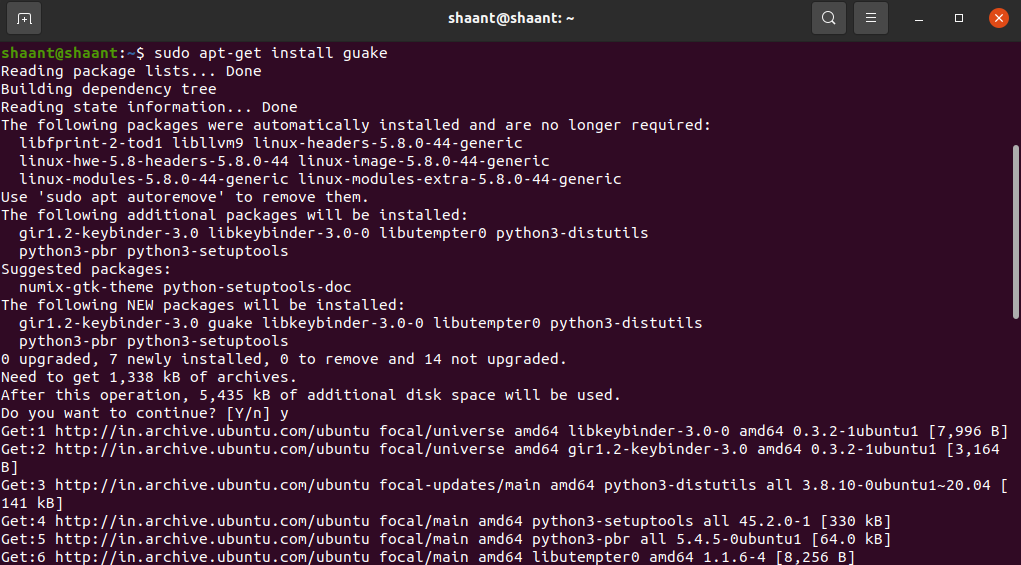
Una vez completada la instalación, puede verificarla ejecutando:
guake --versionPuede iniciar Guake directamente a través de la aplicación Terminal con el comando guake , o mediante la GUI dirigiéndose al menú Aplicaciones.
2. Terminador
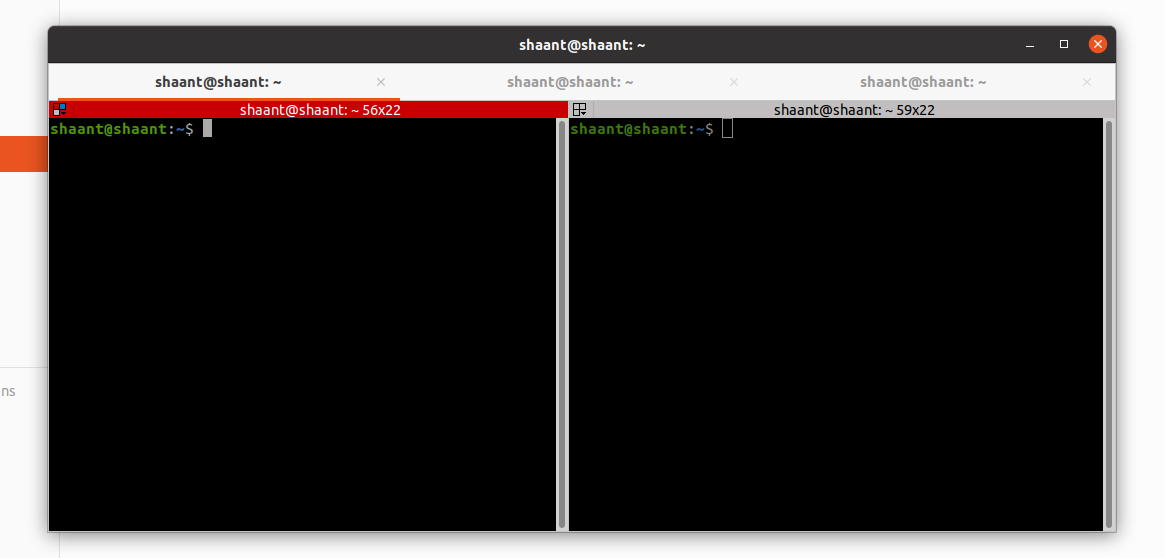
Terminator es una alternativa útil de Terminal que le permite abrir múltiples terminales de línea de comando en una sola ventana. Para hacer eso, haga clic derecho en la ventana de Terminator y seleccione Abrir pestaña . Del mismo modo, también puede dividir una ventana única horizontal o verticalmente. Aquí hay algunas otras características:
- Muchas opciones de personalización. Puede editar fuentes, fondo, color y más.
- También ofrece la función de pantalla dividida.
- Opciones para crear múltiples terminales en una sola ventana.
- Un montón de atajos de teclado para ahorrar tiempo.
Nuevamente, el proceso de instalación es similar al que usamos anteriormente. Si desea probar esta aplicación, use el siguiente comando para instalar:
sudo apt-get install terminatorUna vez completada la instalación, puede iniciar la aplicación desde el menú Aplicaciones de Ubuntu.
3. Yakuake
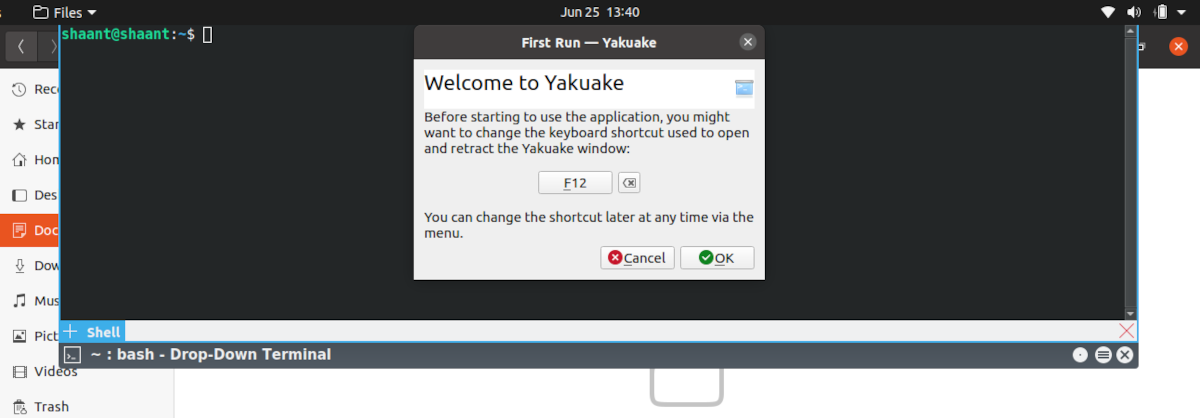
Yakuake es otra aplicación de Ubuntu desplegable en la lista que permite al usuario cambiar fácilmente la pantalla con un solo clic. Aunque originalmente se diseñó para el escritorio KDE, también funciona bien con GNOME y otros entornos de escritorio. Ofrece una serie de funciones como:
- Un terminal elegante y suave.
- Opción para agregar múltiples pestañas. Además, puede cambiar de pestaña con combinaciones de teclas simples.
- Abra y minimice la terminal Yakuake presionando F12 .
- Puede modificar las dimensiones y la animación del terminal.
Para instalarlo, ejecute los siguientes comandos en su máquina Ubuntu:
sudo apt-get install yakuake
4. Término retro fresco
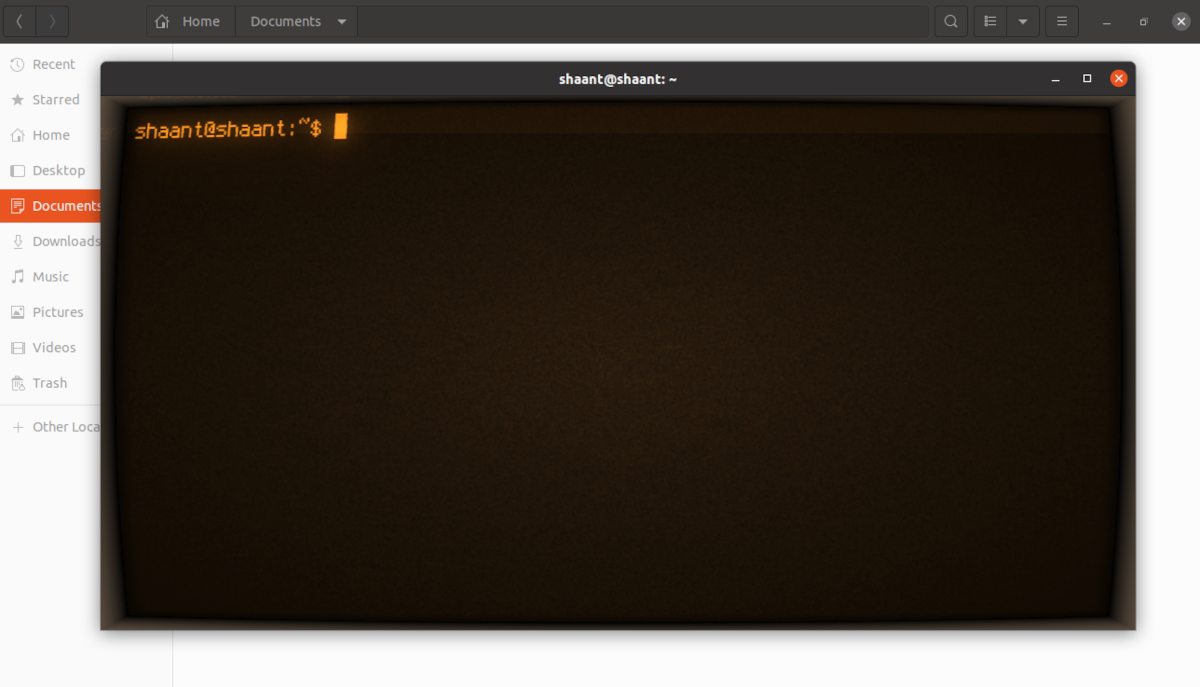
Cool Retro Term es otro emulador de terminal popular. Le da un aspecto familiar a los antiguos monitores CRT que podría haber usado o visto en viejas películas de piratas informáticos. No ofrece tantas funciones como los terminales que hemos comentado hasta ahora, pero aquí hay una pequeña lista para los curiosos:
- Puede cambiar los efectos y el estilo del terminal.
- Hay varios colores disponibles.
- Y por último, le da un look retro nostálgico de los 80.
Una vez más, el punto de venta de Cool Retro tiene más que ver con su estética que con sus características. Así que pruébalo si eso es lo tuyo. Puede descargar Cool Retro Term desde Snap Store .
Para instalar Cool Retro, ejecute el siguiente comando:
sudo snap install cool-retro-term --classicLa instalación tardará unos segundos en completarse. A continuación, puede iniciar el terminal directamente desde el menú Aplicaciones.
5. Terminal simple
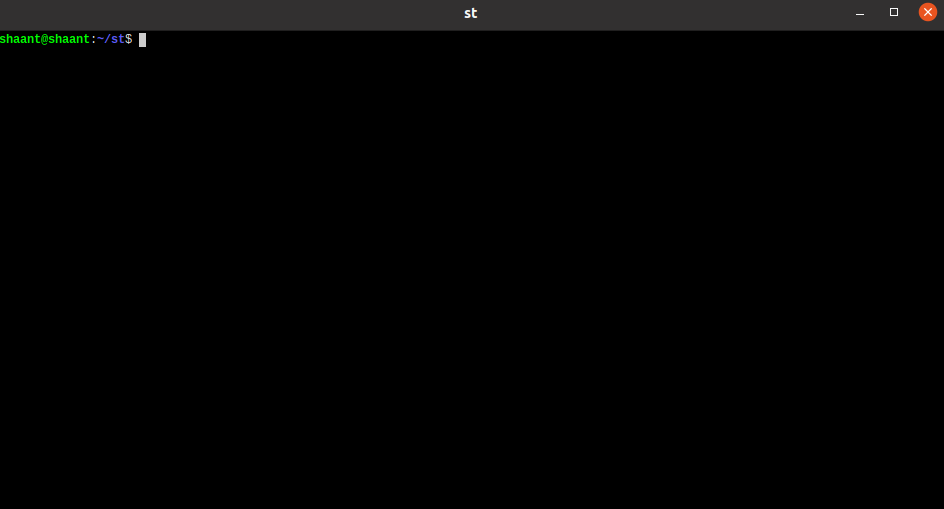
St o a menudo llamado Simple Terminal es un emulador de terminal para los amantes del diseño minimalista. Ofrece una interfaz liviana y consume menos memoria. Además, ofrece características como varios colores (alrededor de 256), cambio de tamaño, compatibilidad con caracteres amplios, atajos de teclado y mouse, y más.
Para comenzar, clone el repositorio oficial de Git a través de la terminal:
git clone https://git.suckless.org/stAhora instale el paquete st usando el comando make . Pero antes, deberá descargar el paquete libxft-dev .
cd st
sudo apt install libxft-dev
sudo make clean installEl primer comando aquí lo lleva al directorio st , y el segundo instala el paquete de biblioteca libxft-dev , que es necesario para la instalación del terminal. Finalmente, el comando make clean install instala la aplicación.
Tenga en cuenta que Simple Terminal no tiene un lanzador de GUI, por lo que tendrá que iniciarlo directamente desde su Terminal. Simplemente escriba st en su terminal y presione Enter para iniciar la aplicación.
6. Hyper
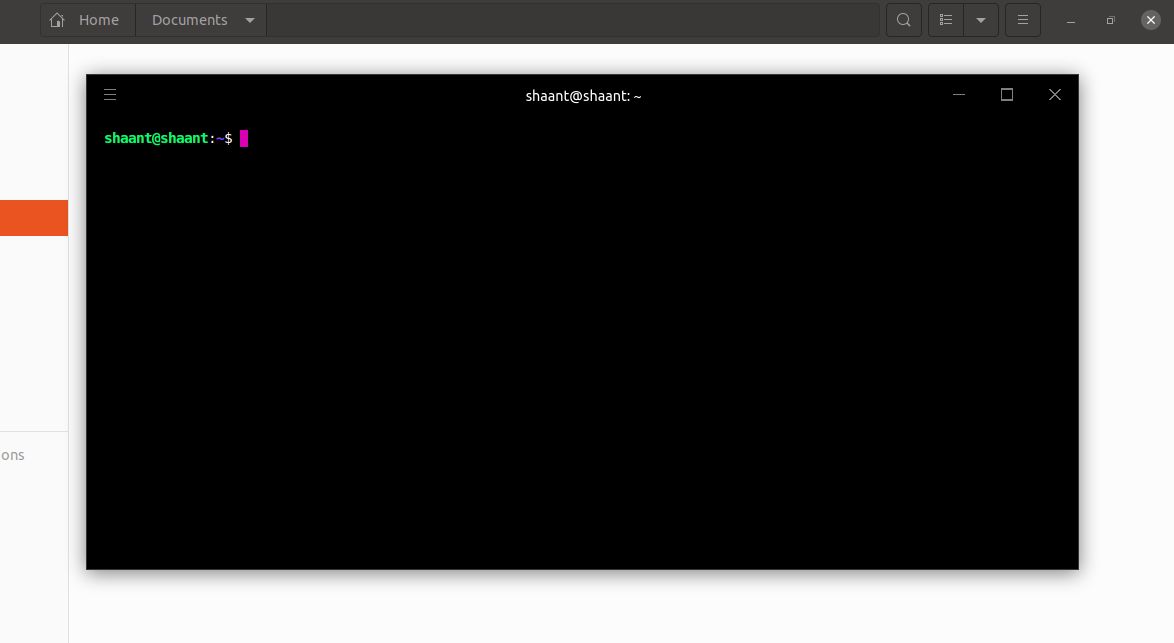
La siguiente alternativa a la terminal de Ubuntu en la lista es la terminal Hyper. Es un terminal basado en electrones construido sobre HTML, CSS y JavaScript. Hyper le proporciona una gran cantidad de personalizaciones que puede instalar directamente desde la línea de comandos. Algunas características adicionales incluyen:
- Posibilidad de abrir varias pestañas.
- Muchos atajos.
- Puede dividir la terminal.
- Agregue su propio CSS personalizado.
- Instale complementos, temas y más.
Sus desarrolladores lo escribieron para crear una hermosa experiencia para los usuarios de la línea de comandos además de los estándares web abiertos. Para comenzar la instalación, descargue el archivo DEB del sitio web oficial.
Descargar : Hyper
sudo apt install gdebi-core
sudo gdebi hyper_3.0.2_amd64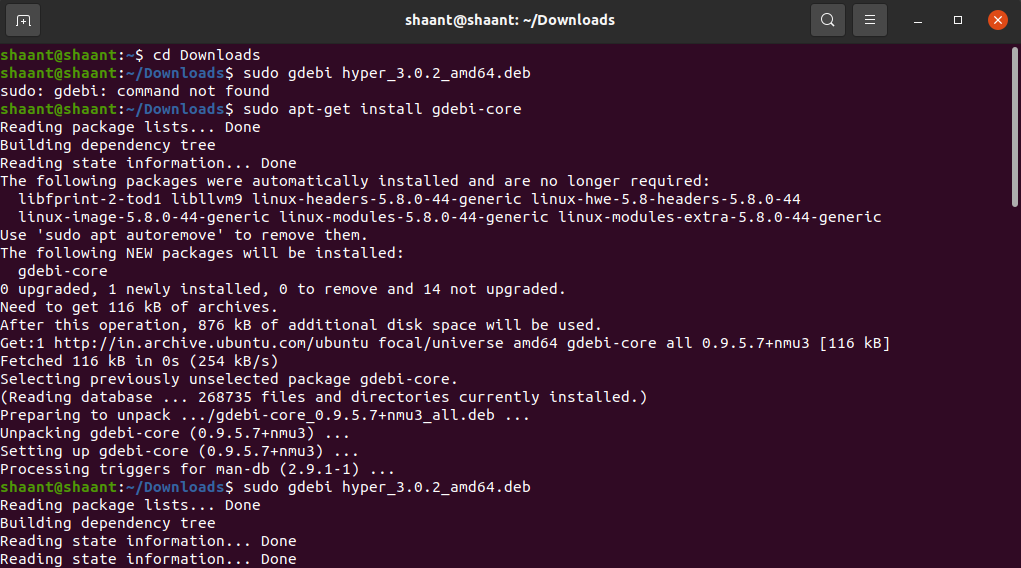
El primer comando, sudo apt-get install gdebi-core , instala el paquete gdebi . Lo necesitará para instalar Hyper después de haberlo descargado. De lo contrario, se encontrará con el error gdebi: comando no encontrado . Y finalmente, el segundo comando instalará la aplicación descargada.
7. Tilix
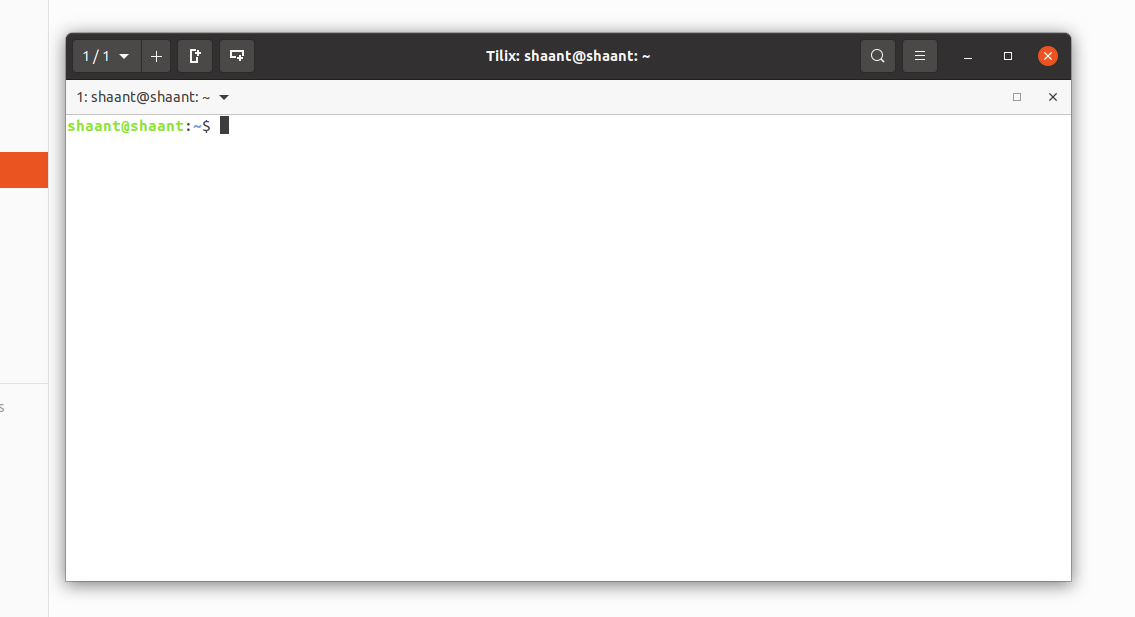
Es un emulador de terminal que sigue las pautas de la interfaz humana GNOME. Significa que se parece mucho a la aplicación Terminal predeterminada en Ubuntu. Pero también ofrece diferentes características que incluyen:
- Vínculos personalizados que le permiten agregar hipervínculos modificados.
- Abra varios paneles de terminales dividiéndolos horizontal o verticalmente.
- Opciones de arrastrar y soltar.
- La capacidad de incluir imágenes de fondo.
- Muchas opciones para atajos de teclado.
- Opciones para personalizar colores y otros estilos.
Para instalar Tilix en su sistema, ejecute el siguiente comando:
sudo apt-get install -y tilixUna vez completada la instalación de la aplicación, puede ejecutarla directamente desde el menú Aplicaciones.
Las mejores alternativas de terminal de Ubuntu, explicadas
Y eso es todo, amigos. En Linux, siempre puede reemplazar las aplicaciones predeterminadas con software gratuito de terceros si así lo desea. Con suerte, uno de estos sustitutos de la Terminal de Ubuntu te ha llamado la atención. Todas estas herramientas tienen características ingeniosas que ofrecer y, como la mayoría del software de Ubuntu, están disponibles como código abierto.
Para facilitar su trabajo, Linux ofrece aplicaciones de inicio de aplicaciones que puede utilizar para buscar archivos rápidamente, encontrar respuestas y, por supuesto, iniciar aplicaciones.
